LTE 対応 VAIO の悦楽
今日未明、AppleのWWDCが開催されました。iPhone SE2やMacBook Proの新型が出るかも、という噂でしたが、結局ハードウェアに関する発表は無く、がっかりした人も多いようです。Appleの業績は堅調のようですから、新製品を温存した面もあるのかも知れませんね。
実は、VAIOを買いました
私が今使っているMacbook(Early2015)も、もう丸3年使っていますので、WWDCでMacBookProの新型が出るなら購入を考えようかと思っていたのですが、思うところあって先月VAIOを購入しました。法人向け13インチモデルのVAIO PGです。これの最大の特徴は、SIMフリーのLTEモデムを内蔵していて、SIMを指せば常時接続PCになることです。タブレットや2in1では当たり前ですが、ノートPCでLTE対応というのはこれくらいのようですね。Appleの新製品も気になりましたが、何が出ても恐らくLTEには対応していないだろう、という予測の元にVAIOの発注に踏み切ったのです。元々VAIOは好きで、初期のものから何台か使ったことがあり、7年半ぶりのVAIOです。
「常時接続」の快適さは予想以上
スマホやタブレットではSIMが指せるのは当たり前で、タブレットにキーボードがつく「2in1」も同様ですが、私はあの半端な感じが嫌で、使う気になれませんでした。普段はノートPC(Macbook)とスマホの組み合わせなのですが、電車内や喫茶店では、PCを開く→BlueToothでiPhoneに繋ぐ→通信開始という手順になります。iPhoneに繋ぐというひと手間がかかり、接続までに多少の時間がかかり、さらに、途中で通信が切れることがよくあり、その都度繋ぎ直さなければなりません。通信速度もお話にならないくらい遅い。BTでなくライトニングケーブルで直結すれば安定し、速度も速くなるのですが、これはめんどくさすぎる。(しかも、Macbookにライトニングケーブルを繋ぐためにはUSB-Cへの変換アダプタが必要です)ということで、PCを開ける場所でも、面倒くさくてiPhoneで用事を済ませることが多かったのです。
発注してから受け取るまでに10日、セットアップして、出荷時にサービスで添付されていた「Cellular Data for VAIO」を指すだけでモバイルの設定は自動で行われ、まったく何もせずに4Gに繋がりました。今時、SIMフリーのスマホなどでは設定で躓くことも多いので、これは新鮮ですね。そして、当然のことながら蓋を開ければ即4Gに接続となりすぐにメールチェックやWebの閲覧ができます。(実際には繋がるまでに数秒かかりますが、自動だし何ら問題ありません)
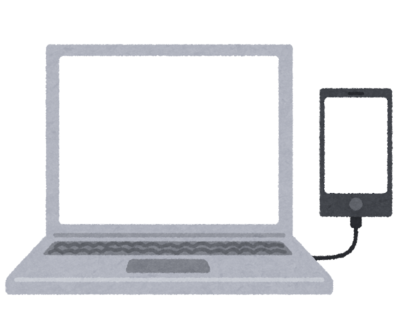 これは、昔ダイアルアップしていたのが常時接続になったのと同じくらいのインパクトがあります。手間としてはそれほど違いませんが、すぐ繋がるし切れることも無く、今や地下鉄で移動中でも使えますし、ルーターやスマホのバッテリーを気にする必要も無く、余計なケーブルも要りません。ノートPCをネットに繋ぐのにこれほどストレスが無く、ストレスが無い事がこれほど快適とは、やってみるまで感じることはできませんでした。
これは、昔ダイアルアップしていたのが常時接続になったのと同じくらいのインパクトがあります。手間としてはそれほど違いませんが、すぐ繋がるし切れることも無く、今や地下鉄で移動中でも使えますし、ルーターやスマホのバッテリーを気にする必要も無く、余計なケーブルも要りません。ノートPCをネットに繋ぐのにこれほどストレスが無く、ストレスが無い事がこれほど快適とは、やってみるまで感じることはできませんでした。
通信速度も、iPhoneをBT経由でテザリングしているよりよほど高速です。ただ、ちょっと計測してみたところ、下り200-300Kbくらいしか出ていません。(あまり真面目に測っていないので、混み合う時間帯だったのかもしれません)試しに普段スマホとタブレットで使っているIIJmioのSIMを入れてみたら(これにはAPNとかの設定が必要です)、2-3Gb出ました。時間帯や場所が違うので正確な比較ではありませんが、体感上も添付のSIM(1ヶ月間1GBまで無料でお試しできる)はちょっと通信速度が遅いと感じました。蓋を開けてから繋がるまでの時間も、IIJmioのほうが短いように感じます。(厳密には測っていません)「Cellular Data for VAIO」のほうは、接続時に契約上の残りデータ量を問い合わせて表示してくれるので、それに時間がかかっているのかも知れません。(IIJmioでは残量は表示されません)
私は今IIJmioのDタイプを契約していますが、契約上限の2枚をiPhoneとiPadで使ってしまっていたため、6月からプランを変更し、SIMを追加して今週からバリバリ使っています。電車の中だろうが喫茶店だろうが、パカッと開けてメール落として、Webで調べて返事、ということがまったくストレス無くできます。これはもう、本当に快適。(大事なことなので赤字で書いてみました)
Macを使っていたけど結局Windowsは捨てられなかった
今までは2015年型のMacbook(12インチretina)を使っており、その前は2012年型のMacBookPro(15インチretina)、その前が2010年型のMacBookAir(11インチ)でした。その前がVAIO Pのオレンジで、その前はThinkPadでしたか。VAIO Pは小さいのが得意なSonyの真骨頂でしたが、あまりにも画面が小さすぎて文字が読めず、メインマシンとしては無理があったためにMBAを追加購入したのです。7年半Macを使っていたわけですが、Macを使っていた間も、VMware Fusionを入れてWindowsは使っていました。今はクラウドで何でもできる時代ですが、どうしてもWindowsでなければならないソフトがいくつかあり、私の場合はそれはメーラーのBecky!、会計ソフトの弥生、お小遣い帳ソフトのMicrosoft Money、年賀状ソフトの筆まめなどです。他にもFTPとかテキストエディタなど、使い慣れたフリーのツールがいくつかあり、これらはいよいよとなれば他に選択肢もあるでしょうが、使えるうちは使いたいということで使っています。英辞郎を入れているPDICもそうですね。英辞郎はMacにも入れて辞書アプリで使っていますが、若干操作性や動作が違い、私にとってはPDICの方が使いやすいです。こういうツールは、ちょっとしたものですが、ちょっとしたものであるからこそ勉強し直すのが面倒であり、ちょこちょこ使うために手が覚えてしまっていますので、乗り換えはなかなか面倒なのですよね。iTunesがちょっと心配ですが(昔はWindows版のiTunesはボロボロだった記憶があります)、今はもう大丈夫でしょう。Macから離れることで残念なのはトラックパッドですが、これはもう仕方ないですね。
つまり、Macに乗り換えたのは、Windowsも使えたからだったわけです。逆に、Macでしか動かないソフトというのは(ありますが、私が常用する範囲では)あまりありません。ここ数年はクラウド化も進み、プラットフォームに依存しなくなっていることも影響しているでしょう。ということは、Windowsに戻ることはそれほど問題では無いと言うことです。むしろ、素のMacだと私の場合困ります。(私はApple IIからのAppleユーザーであり、Macは大好きなのですが)こういった状況で、LTE対応のノートPCがVAIO(Windows)しか無いということで、それを選んだということです。
それに、1台のマシンで2つのOSを使い分けるのは、いろいろ操作の違いがあって、なかなか大変です。一番困るのがキーボードの違いで、コピペのショートカットがMacではCommand-CとVに対し、WindowsではCtrl-C/Dです。(Ctrlの位置も違いますが、これは変えられます)少し前まで、Karabinerという鉄板のソフトがあって、Ctrlに統一できていたのですが、少し前のOSのアップデートで動作しなくなり、それも今回の乗り換えの要因のひとつではあります。それに、Mac上でWindows動かすということはその分のメモリも食いますし、何より動作が遅くなります。MBPくらいだとあまり遅さを感じない(その代わりに重い)のですが、Macbookでは結構無理があります。今回VAIOを使って、ネイティブでWindows動かすとこんなに速いのかと改めて驚きました。
やっぱりコネクタは重要
さらに、VAIOの良いところは、接続コネクタの豊富さです。この薄い筐体にVGAまでついていることに驚きます。かなり無理して入れている感じ(裏から見るとコネクタが剥き出し)ではありますが、有ると無いとでは大違いです。AppleはUSB-Cに邁進していますが、それだったらライトニングケーブルくらいUSB-Cのを付けておけよ、という感じです。こればっかりは、沢山ついている方が確実に便利ですね。
バッテリの持続時間は12時間とされていますが、そこまでは持たない感じですね。まだ無くなるまで使ったことは無いですが、2時間くらい使っていると半分くらいになってしまいます。バッテリー保護のために80%で充電を止める機能がついており、それをonにしていますので、それを割り引かないといけません(2時間で80%→50%ということ)が、いずれにせよ12時間は持ちそうに無いです。不思議なのが、バッテリ残量の表示が急激に減ったり、逆に増えたりすることなんですが、この辺はもう少し様子を見なければなりません。